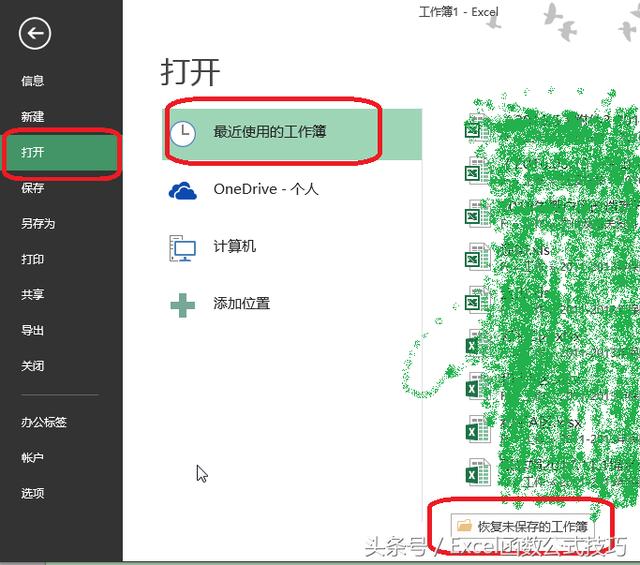作者:乔山办公网日期:
返回目录:excel表格制作
你有没有过这样的经历,当一个表格快做完的时候,Excel却因为种种原因异常关闭而没有保存,眼看辛辛苦苦的劳动将化为乌有?其实,这个时候不用着急,Excel提供了一个未保存的工作簿的恢复功能,下面小编就带领大家一起来看看是怎么恢复的。
一、文件中的信息选项卡
在【文件】选项卡中【信息】中的【版本】下面的【恢复未保存的工作簿】,单击后就会弹出文件选择对话框,在里面选择需要恢复的文件,点击打开,这样就可以恢复没有保存的文档了。
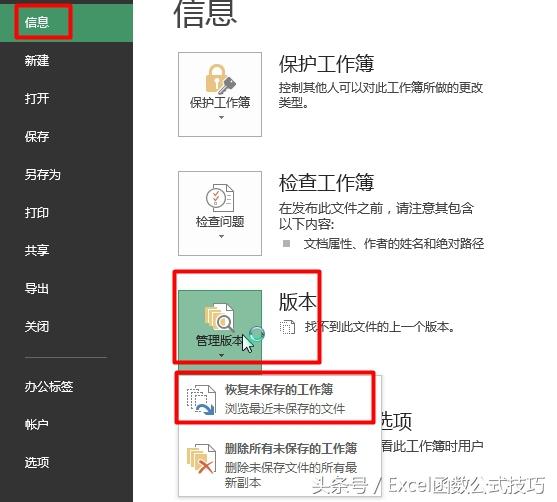
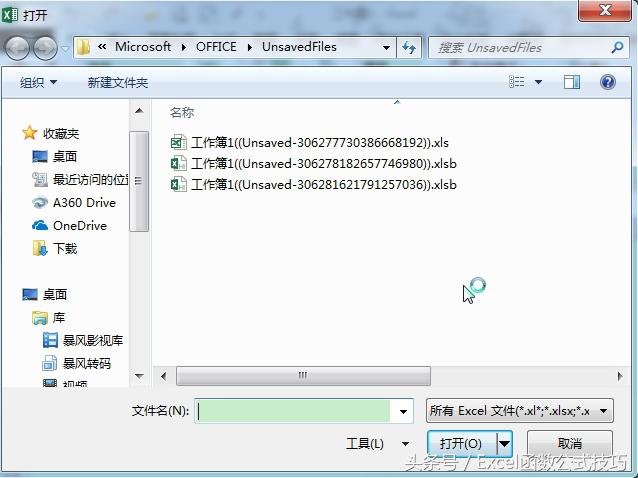
二、文件下面的打开选项卡
在【文件】选项卡中下的【打开】中的【最近使用工作簿】中的【恢复未保存的工作簿】单击。同样会跳出打开对话框,剩余的步骤同第一种方法。